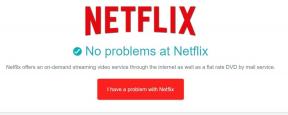Fix: Far Cry 6 Felkod Granite 2000000
Miscellanea / / December 11, 2021
Far Cry 6 är det senaste actionäventyrets förstapersonsskjutningsvideospel i oktober 2021, utvecklat och publicerat av Ubisoft. Det är den sjätte huvuddelen i Far Cry-serien och en efterföljare till 2018 års Far Cry 5. Även om Ubisoft gjorde en hype innan han släppte Far Cry 6-titeln i sin fulla styrka, verkar det som att lanseringen inte gick bra som förväntats faktiskt. Under tiden stöter ett par Far Cry 6-spelare på en felkod Granite 2000000.
Om du också står inför samma problem, se till att följa denna felsökningsguide för att fixa det helt. Det verkar som att när spelare har problem med att ladda ett befintligt sparat spel, visas den speciella Granite 2000000-felkoden oavsett vilken spelplattform de använder. Lyckligtvis Ubisoft-teamet erkände det här problemet eftersom det är ett äldre problem och det finns ett par möjliga lösningar som också nämns.
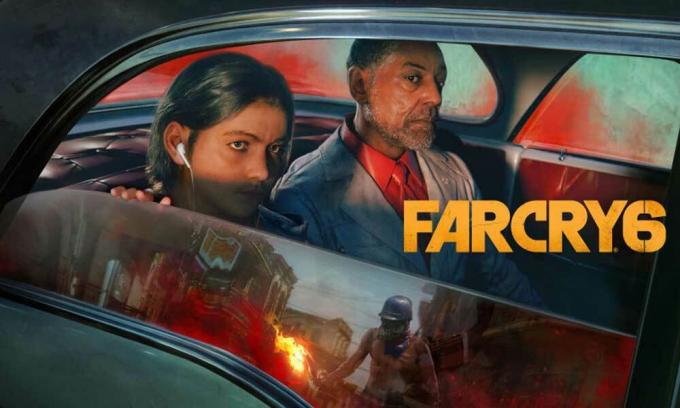
Sidans innehåll
-
Fix: Far Cry 6 Felkod Granite 2000000
- 1. Se till att det finns tillräckligt med utrymme på enheten
- 2. Kontrollera din Internetanslutning
- 3. Skanna och reparera spelfiler
- 4. Återställ Wi-Fi-router
- 5. Använd Port Forwarding
- 6. Kontakta Ubisofts support
Fix: Far Cry 6 Felkod Granite 2000000
Här har vi tillhandahållit alla metoder som du kan kolla in en efter en tills problemet åtgärdas helt. Så, utan vidare, låt oss hoppa in i det.
1. Se till att det finns tillräckligt med utrymme på enheten
Först av allt, se till att det finns tillräckligt med lagringsutrymme på enheten där du faktiskt har installerat Far Cry 6-spelet. Om lagringsutrymmet är lågt är chansen stor att spelet inte kan laddas ordentligt eller inte kan ladda ner ytterligare resurser som krävs.
2. Kontrollera din Internetanslutning
Du bör också kontrollera om internetanslutningen fungerar bra eller inte. Om du i fallet använder den trådbundna (ethernet) anslutningen, se till att växla den till den trådlösa (Wi-Fi) anslutningen för att kontrollera problemet.
3. Skanna och reparera spelfiler
Ibland kan skadade eller saknade spelfiler orsaka flera problem med spelstarten eller kan utlösa flera fel överhuvudtaget. Så här åtgärdar du det här problemet:
- Starta först Ubisoft Connect skrivbordsklient på datorn.
- Gå till Spel fliken > Klicka på Far Cry 6 > Välj Egenskaper.
- Klicka sedan på Verifiera filer alternativ > Klicka på om du uppmanas till det Reparera.
- Vänta tills reparationsprocessen är klar.
- Slutligen, starta om datorn för att tillämpa ändringar och starta spelet igen.
4. Återställ Wi-Fi-router
Det är också värt att rekommendera att utföra en återställning på Wi-Fi-routern för att kontrollera problemet. Ibland kan ett tillfälligt nätverksfel utlösa flera problem med serveranslutningen. För att göra detta, se till att trycka och hålla ned Reset-knappen på routern i cirka 10-15 sekunder tills LED-indikatorerna slutar och långsamt börjar blinka. Släpp nu knappen och logga in på routerns adminpanel och ställ sedan in IP- och DNS-konfigurationen igen.
Om din router ansluter till nätverket automatiskt efter att ha återställt och valt de tidigare konfigurerade detaljerna behöver du inte ställa in den manuellt igen. Anslut bara till Wi-Fi-nätverket och leta efter problemet. Tänk på att du måste ställa in Wi-Fi-lösenordet efter en återställning.
5. Använd Port Forwarding
Du kan prova att använda Port Forwarding för Far Cry 6 på din router enligt modellnumret. Du hittar användarmanualen för just din routermodell för att använda portvidarebefordran. Använd TCP: 443, 6005-6190 och UDP: 9000, 9103, 12000, 11110, 11115 på routern för att ställa in portvidarebefordran.
Annonser
6. Kontakta Ubisofts support
Om ingen av metoderna fungerade för dig, försök att kontakta Ubisoft Support för vidare hjälp. Du bör också skapa ett supportärende för att lösa problemet.
Det är det, killar. Vi hoppas att den här guiden var till hjälp för dig. För ytterligare frågor kan du kommentera nedan.